
Personalizar el movimiento en la pantalla en la Mac
Puedes personalizar el movimiento de algunos de los elementos en la pantalla; por ejemplo, cuando se abren apps, se cambia de escritorio, o se abre o cierra el centro de notificaciones. Esta función puede ser útil para personas que sufren de vértigo o mareo por movimiento.
También puedes atenuar automáticamente la visualización de contenido que muestre luces parpadeantes o estroboscópicas, pausar la visualización de imágenes animadas rápidas, como GIF, y ayudar a reducir el mareo al ir en un vehículo en movimiento.
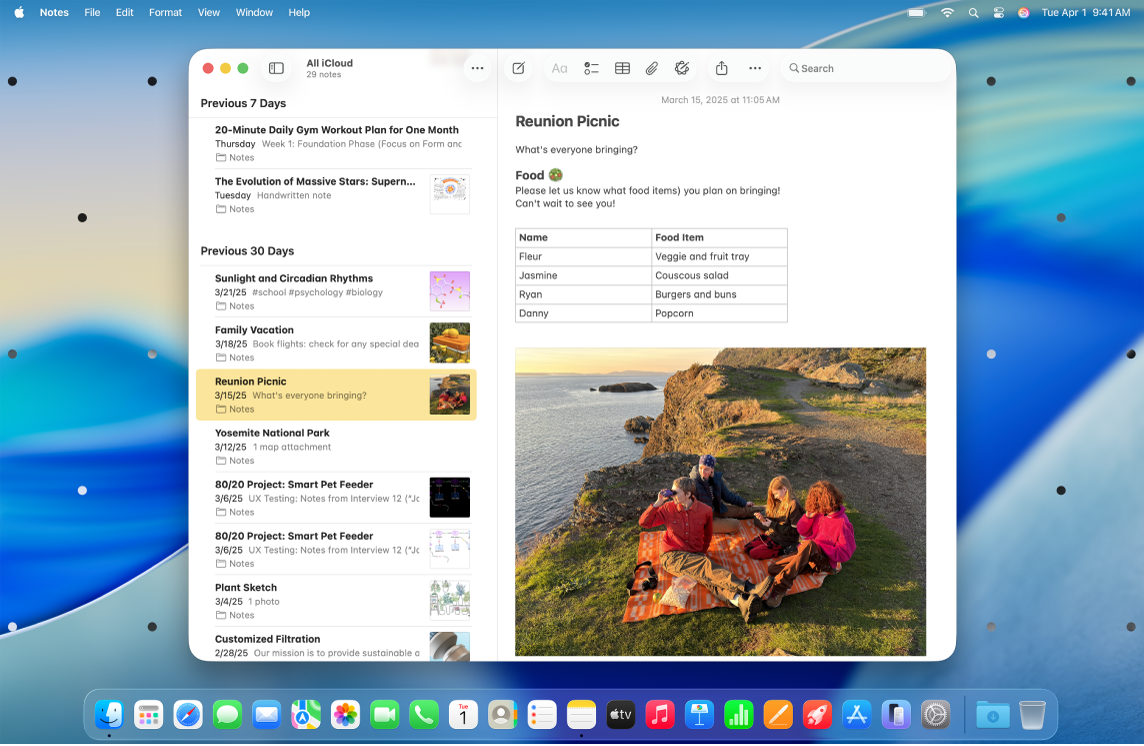
Nota: no uses los indicadores de movimiento en vehículos mientras manejas un vehículo en movimiento ni en otras situaciones que requieran tu atención para garantizar la seguridad. Los indicadores de movimiento en vehículos funcionan mejor cuando estás sentado de frente en el vehículo.
En tu Mac, selecciona menú Apple

 en la barra lateral y haz clic en Movimiento (es posible que tengas que desplazarte hacia abajo).
en la barra lateral y haz clic en Movimiento (es posible que tengas que desplazarte hacia abajo).Activa cualquiera de las siguientes opciones:
Reducir movimiento: reduce el movimiento de la interfaz de usuario.
Atenuar luces parpadeantes: atenúa automáticamente la visualización de contenido que muestre luces parpadeantes o estroboscópicas.
Nota: esta opción está disponible sólo para contenido compatible y en computadoras Mac con Apple Chip. El contenido se procesa en el dispositivo en tiempo real. La opción Atenuar luces parpadeantes no debe usarse para el tratamiento de ningún padecimiento médico.
Reproducir automáticamente imágenes animadas: pausa automáticamente la visualización de imágenes animadas rápidas (como GIF en Mensajes y Safari)
Preferir que el cursor no parpadee: haz que deje de parpadear la barra vertical que aparece en el punto de inserción donde estás escribiendo.
Indicadores de movimiento en vehículos: cuando te encuentres en un vehículo en movimiento, aparecerán puntos animados en la pantalla que podrían ayudar a reducir el mareo.
Nota: esta opción está disponible en las computadoras portátiles Mac. No está disponible en la MacBook Air (M1) o la MacBook Pro de 13” (M1) o modelos anteriores.